
Windows 10は、2015年にリリースされて以来、半年に一回の機能アップデートによりバージョンアップを重ねてきています。
通常は、最新バージョンしか利用することはないと思いますが、ビジネスでWindows 10を利用する場合は、検証目的やオフライン環境のWindows 10をアップデートするなどの用途で、あえて過去バージョンのインストールメディアが必要となるケースがあります。
ですが、公式サイトから入手できる「メディア作成ツール」では、最新バージョンのインストールイメージしか作成できず、過去バージョンのインストールイメージを作成したりダウンロードすることができません。
そこでここでは、フリーツール「Rufus」を使用して、古いバージョンのWindows 10のインストールイメージをダウンロードする方法を紹介します。
この記事は、以下の環境で実行した結果を基にしています。他のエディションやバージョンでは、動作結果が異なる場合があることをご了承ください。
| ソフトウェア | バージョン |
|---|---|
| Windows 10 Pro 64bit | 1903 |
| Rufus(Portable) | 3.8.1580 |
過去バージョンのイメージをダウンロードする
「Rufus」は、イメージファイルなどから起動可能なUSBドライブを作成するツールですが、Windows 8.1/10のインストールイメージファイルをダウンロードする機能が搭載されています。
Rufusを利用してイメージファイルをダウンロードする手順は、次のとおりです。
まずは、Rufusを以下の公式サイトからダウンロードします。
ここでは、取り扱いが便利なポータブル版をダウンロードします。
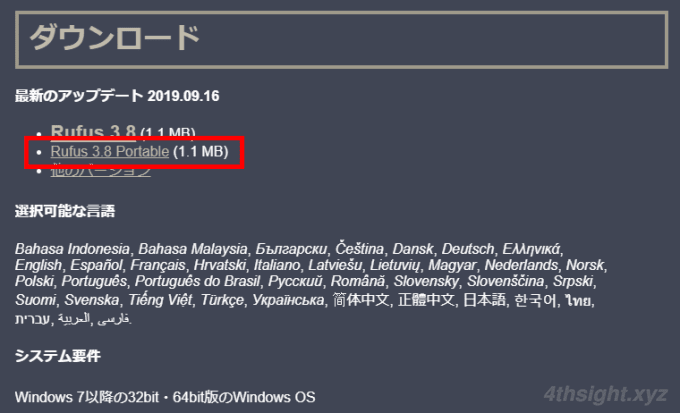
ダウンロードが済んだら、そのままファイルを実行します。
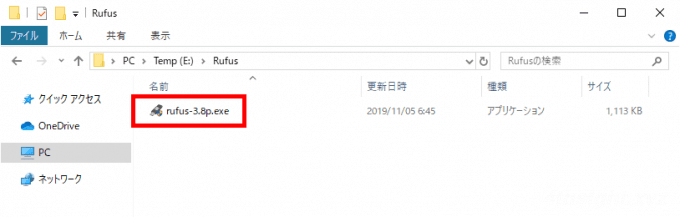
Rufusが起動したら「ブートの種類」から「ダウンロード」を選択後クリックします。

すると、イメージファイルのダウンロード画面が表示されるので「バージョン」から「Windows 10」を選択し「続ける」をクリックします。
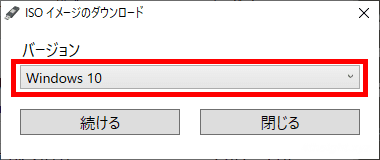
次に「リリース」から、ダウンロードしたいWindows 10のバージョンを選択し「続ける」をクリックします。
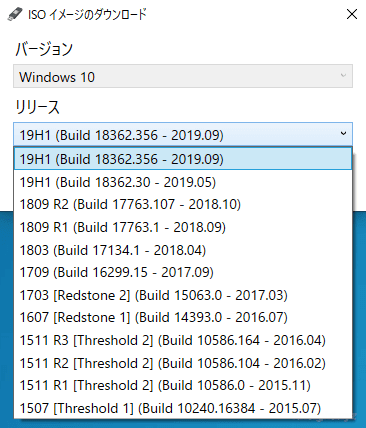
次に「エディション」を選択して「続ける」をクリックします。
選択可能なエディションは「Home/Pro」か「Education」です。
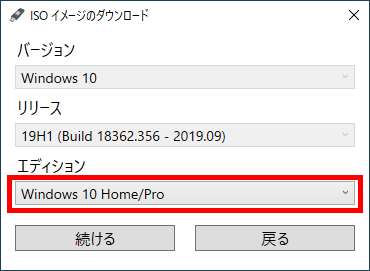
次に「言語」を選択して「続ける」をクリックします。
選択可能な言語は38言語です。
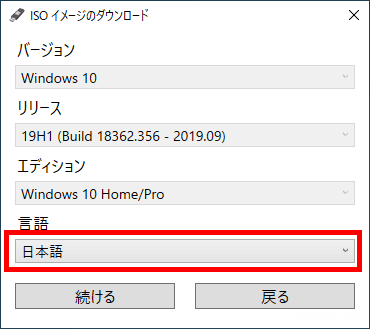
次に「アーキテクチャ」を選択して「ダウンロード」をクリックします。
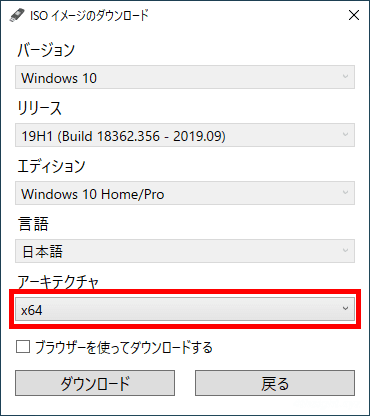
「名前を付けて保存」画面が表示されるので、ダウンロードするイメージファイルの保存場所を指定して「保存」をクリックすると、ダウンロードが開始されます。
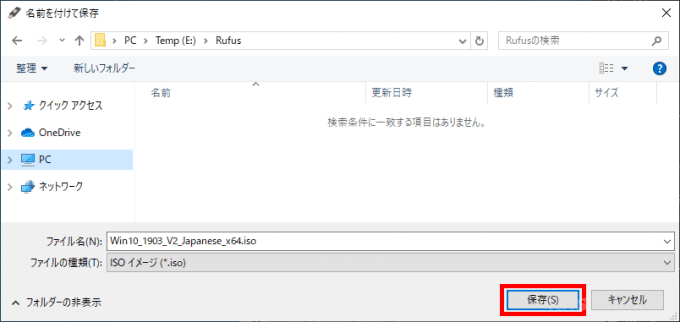
なお、ダウンロードの進捗は、メイン画面下部に表示されています。
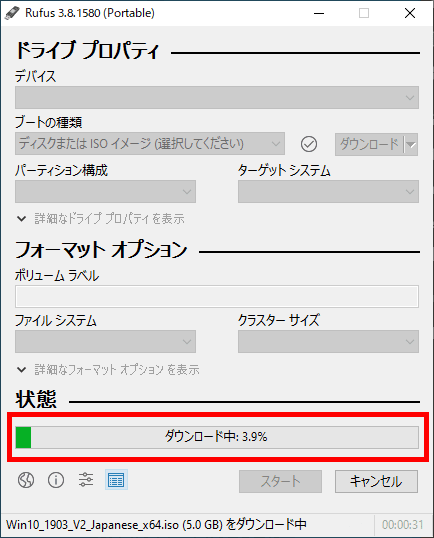
あとがき
ビジネス用途では、Windows 10のアップデート検証や、アプリの動作検証、オフライン環境のWindows 10のアップデートなどで、過去バージョンのインストールメディアが必要となるケースが結構あります。
いざというときに備えて、ここで紹介した方法でイメージファイルを入手しておけば安心ですね。